Så här styr du ditt Apple HomeKit-hem med NFC-taggar
Apple Home-appen och Siri är otroligt praktiska för att hantera ditt smarta hem. Det kan dock finnas tillfällen då du vill undvika att ropa ett kommando eller leta efter ett specifikt tillbehör.
NFC-teknik (Near Field Communication) gör det möjligt för användare att interagera med sina smarta enheter genom enkla tryckningar med en NFC-aktiverad enhet, t.ex. en iPhone. Genom att programmera en NFC-tagg kan man enkelt komma åt olika funktioner i sitt SmartHome-ekosystem, t.ex. tända lampor, kontrollera temperaturer och öppna garage på distans via sitt fordon. Denna handledning kommer att vägleda läsarna om hur man använder NFC-taggar för att styra sina HomeKit-integrerade hem.
Styr ditt HomeKit-hem med NFC-taggar: Vad du behöver
 Bildkredit: GoToTags
Bildkredit: GoToTags
Att använda Near-Field Communication för att styra HomeKit-enheter kräver inte nödvändigtvis avancerad teknisk kunskap. Faktum är att allt som behövs är en lämplig NFC-tagg, en iPhone 7 eller efterföljande modell med NFC-funktionalitet och en grundläggande uppsättning instruktioner för att skapa en anpassad genväg.
Det finns en uppsjö av kostnadseffektiva NFC-enheter (Near Field Communication) som taggar, kort och nyckelringar, och det är mycket möjligt att du har en utan att veta om det. De som har en Apple-enhet som kan spåra föremål kan använda sina AirTags som NFC-utlösare för att initiera automatiseringar, inklusive integration med HomeKit, genom att följa den medföljande guiden.

Ett stort antal NFC-taggar (Near Field Communication) kan användas med Apples mobila enheter, t.ex. iPhones, men alla varianter är inte helt kompatibla. Enligt vår erfarenhet har vi haft positiva resultat med flera NTAG 213- och 215-modeller, men när osäkerhet uppstår rekommenderar vi att du noggrant granskar produktlistor eller söker efter uttryckliga hänvisningar till iPhone-kompatibla funktioner innan du gör ett köp.
För att kunna slutföra denna procedur är det viktigt att du har den senaste versionen av Apples mobila operativsystem, som är förinstallerat på alla iPhones. Genom att uppdatera din enhet till den senaste versionen av iOS får du tillgång till ett omfattande utbud av patchar och förbättringar som är utformade för att minimera eventuella problem under migreringsprocessen och garantera en snabb och sömlös upplevelse.
Hur du styr ditt HomeKit-hem med NFC-taggar
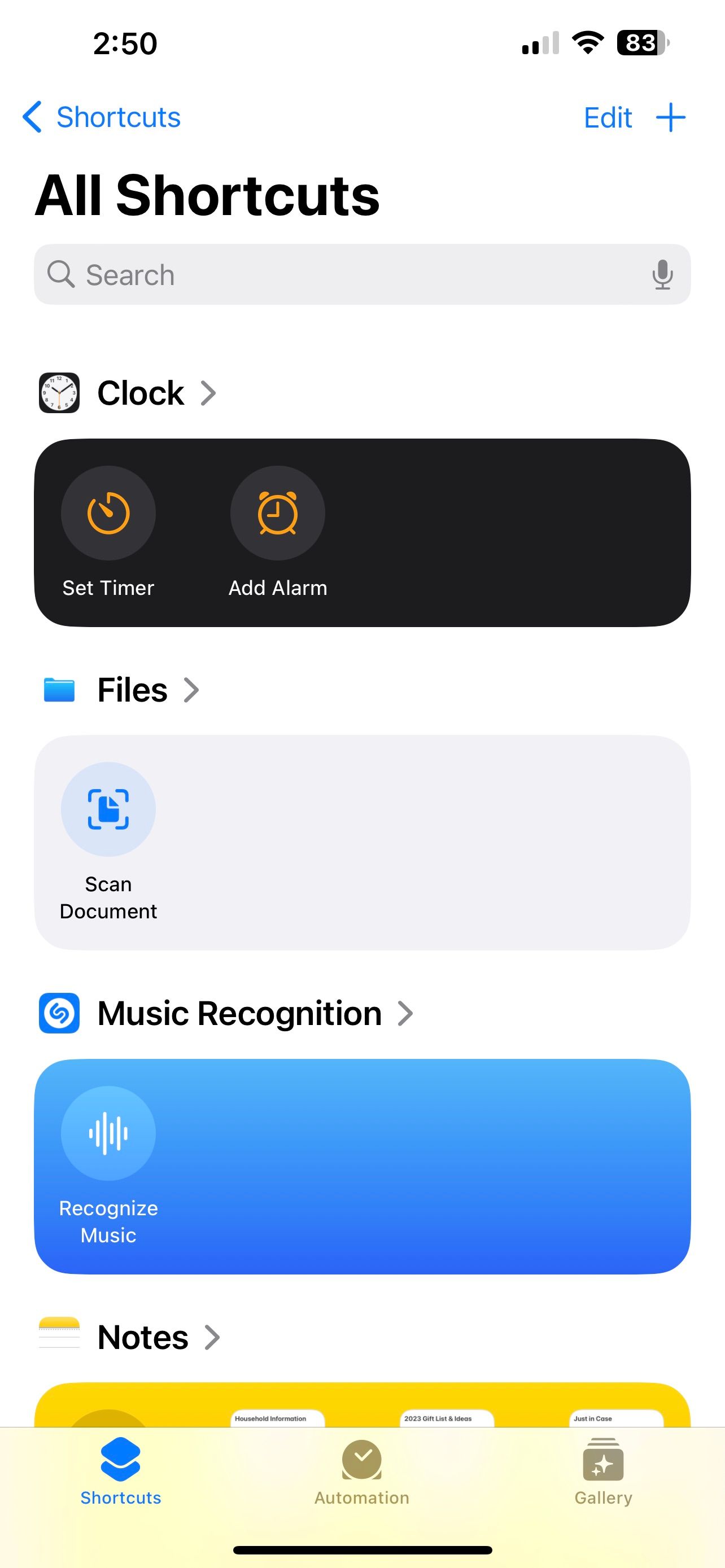
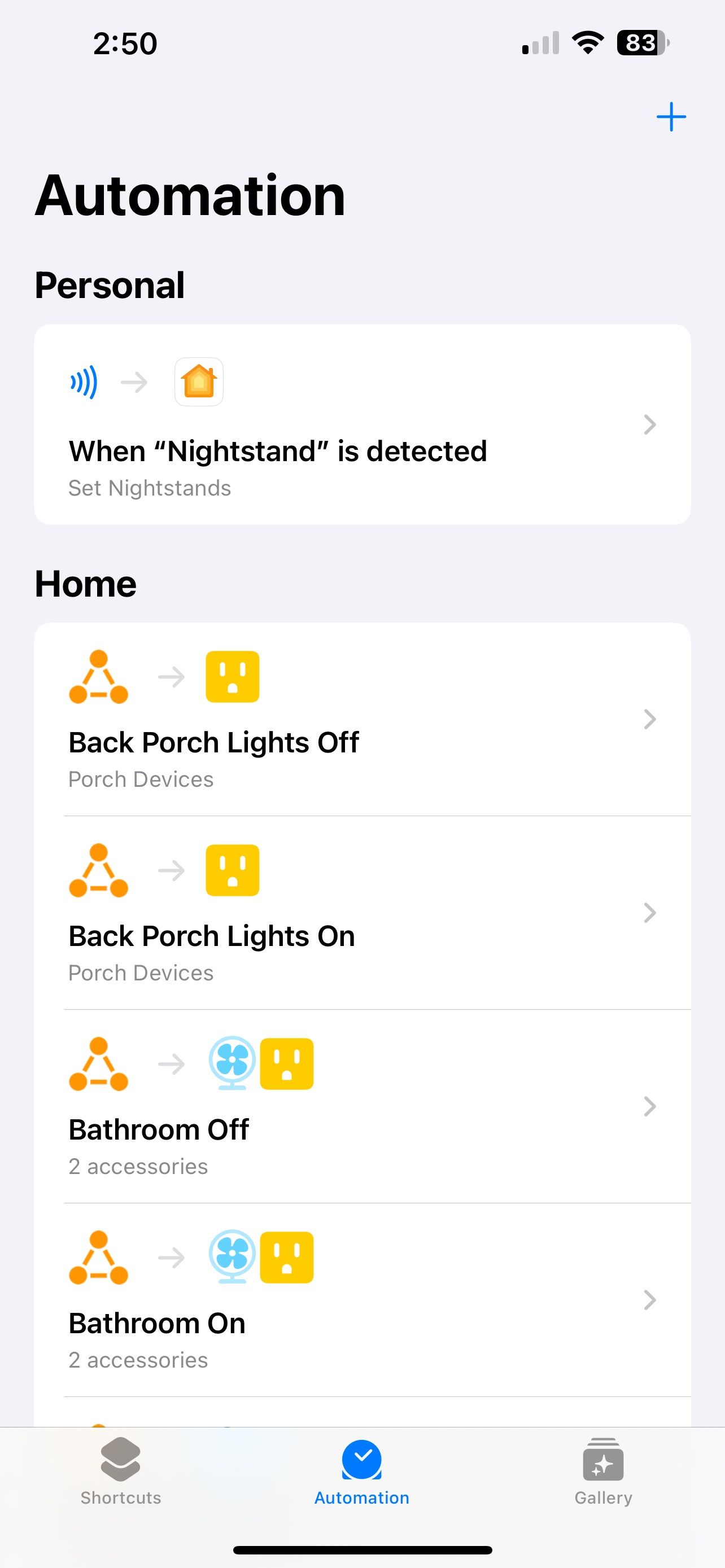
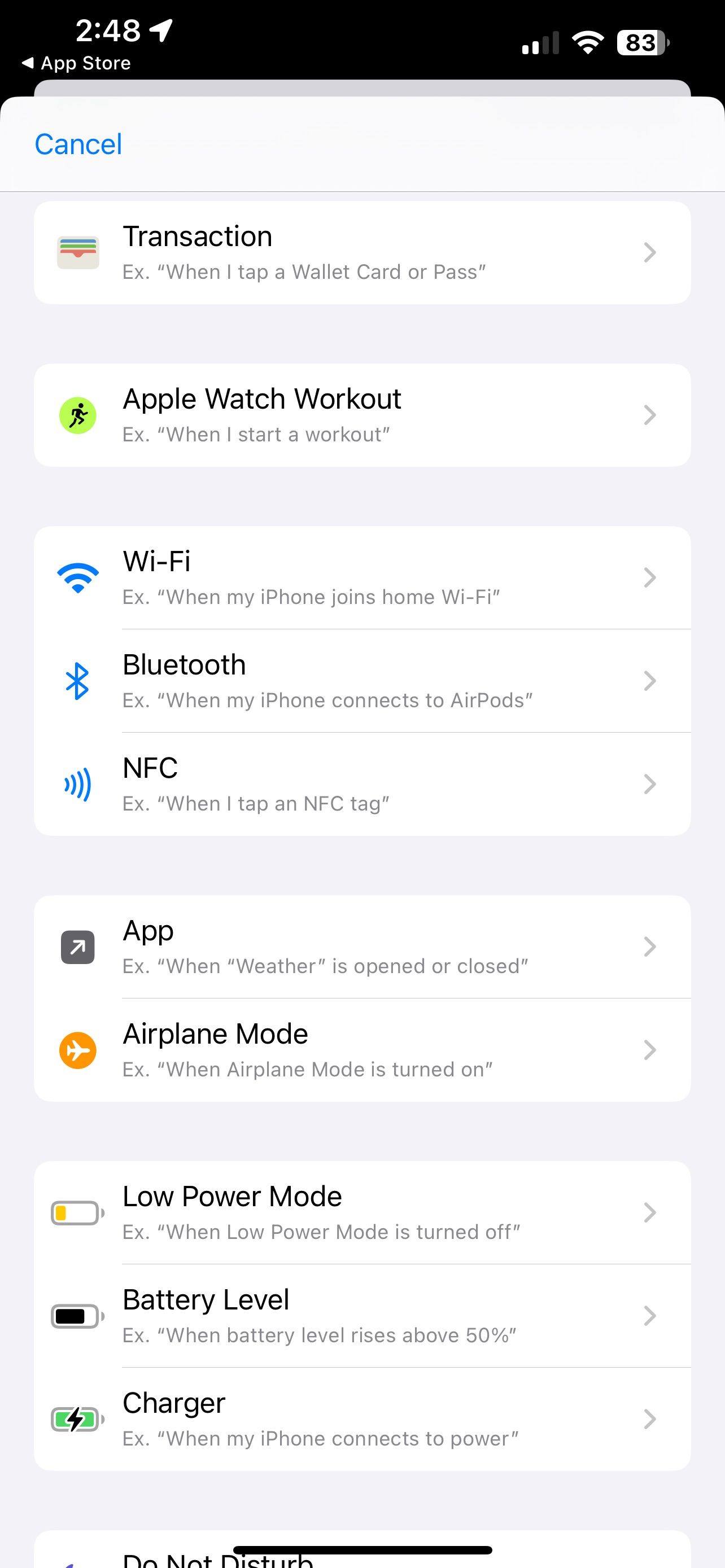
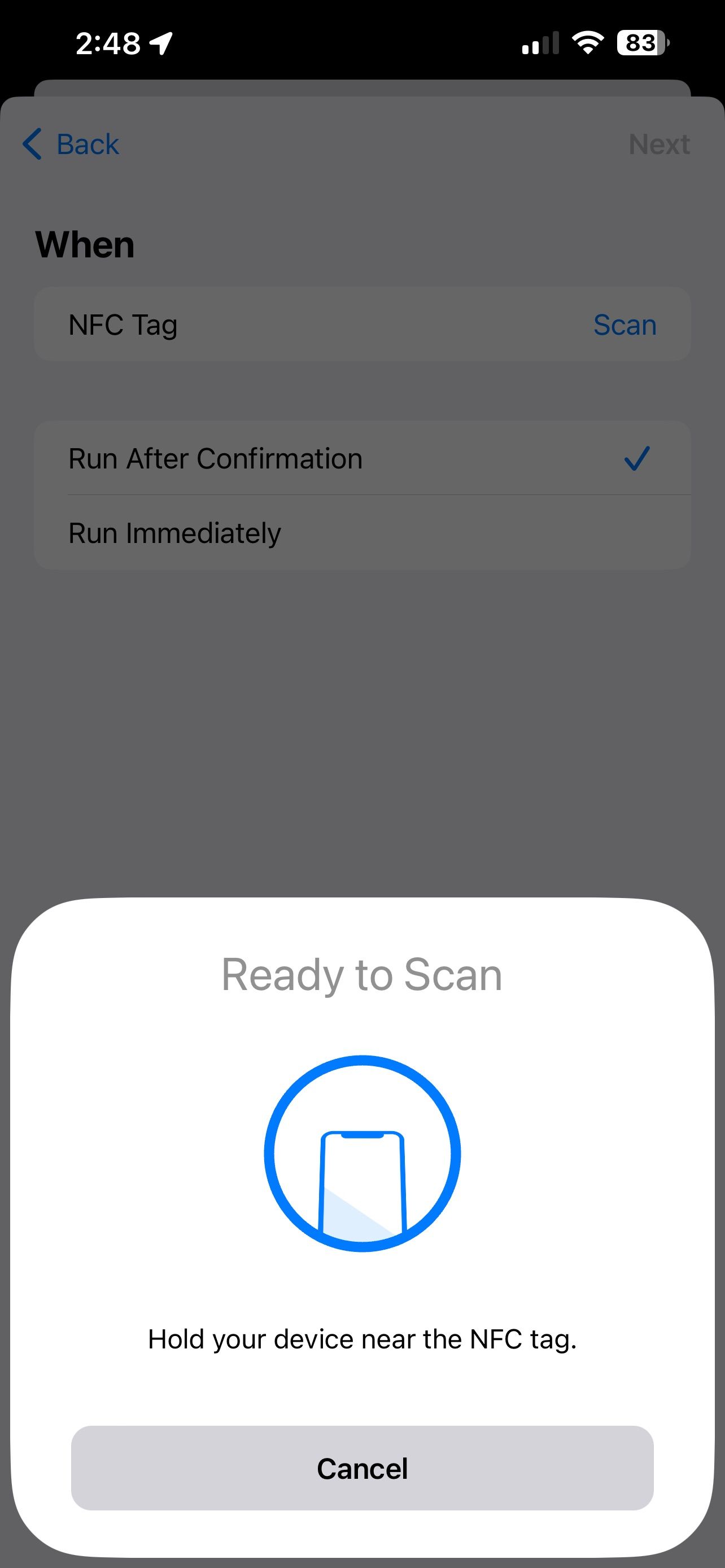 Close
Close
För att kunna använda en NFC-tagg med dina HomeKit-enheter via Genvägar på din iOS-enhet, t.ex. en iPhone eller iPad, måste man navigera till skapandet av en personlig automatisering i appen. Därefter skannas NFC-taggen och tilldelas därefter en bestämd HomeKit-åtgärd.
⭐Starta appen Kortkommandon.
⭐Tryck påAutomation på navigeringsfältet.
Tryck vänligen på knappen “Lägg till” som finns intill det övre högra hörnet på din displayenhet.
⭐Rulla nedåt och tryck påNFC.
När meddelandet “Ready to Scan” visas på skärmen trycker du på knappen “Scan” för att starta skanningsprocessen.
Håll din Near Field Communication (NFC) tagg eller kort i närheten av den övre delen av din iPhone för optimal prestanda.
Ange en titel för din NFC-tagg (Near Field Communication) och vidrör sedan försiktigt enheten mot NFC-taggen för att upprätta kommunikation mellan dem.
Du kan välja att utföra uppgiften antingen efter att du har bekräftat ditt beslut eller omedelbart, beroende på vad du föredrar.
⭐TryckpåNästa.
Tryck på sökfältet och ange “Hem” för att hämta relevanta resultat som rör din önskade destination eller plats.
⭐TryckKontroll Hem.
⭐TapScener och tillbehör.
Du har möjlighet att välja vilka enheter eller scener du vill aktivera med en NFC-tagg.
⭐TappNästa.
Tryck på den relevanta scenen eller objektet och använd den önskade konfigurationen i enlighet med detta.
⭐TapDone.
Tryck på knappen nedan en sista gång för att slutföra och aktivera dina personliga automationsinställningar.
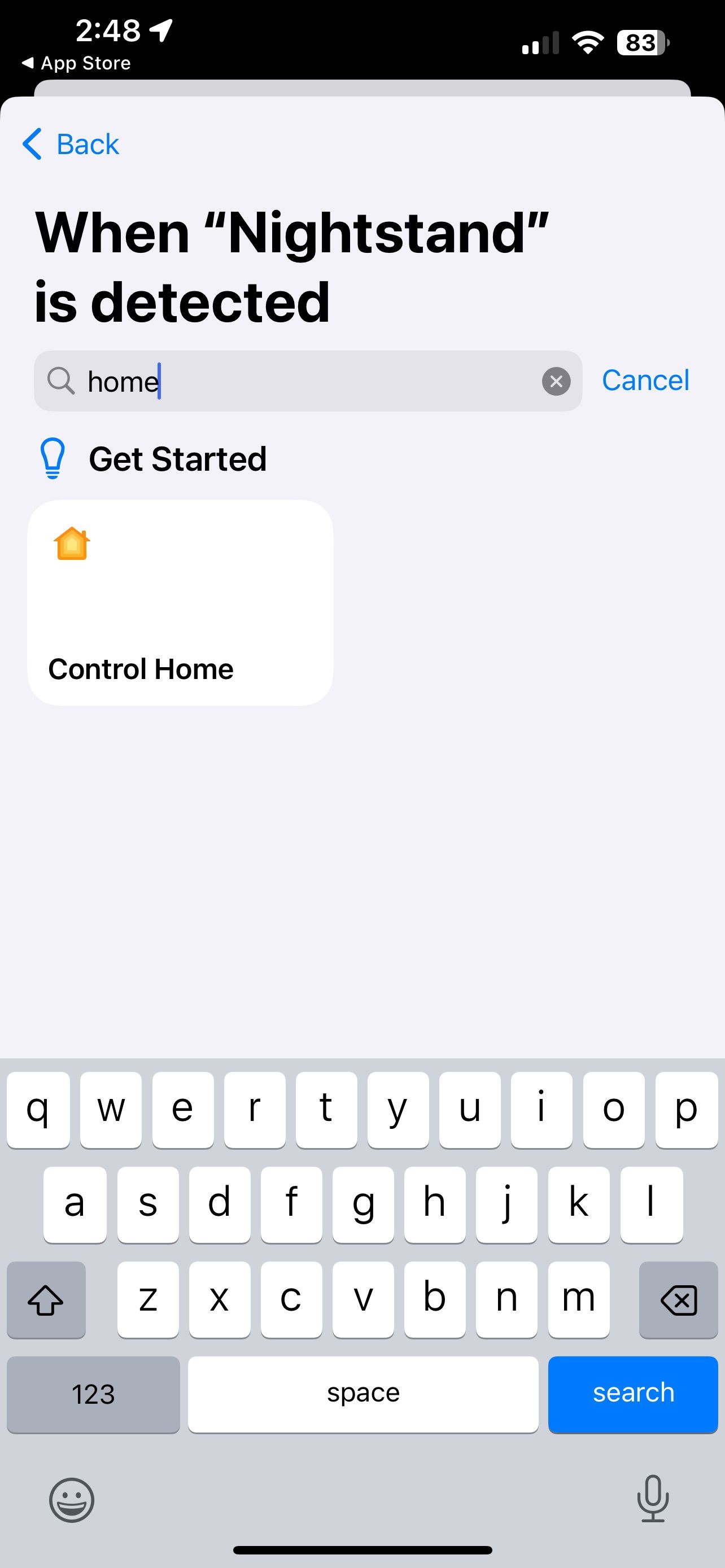
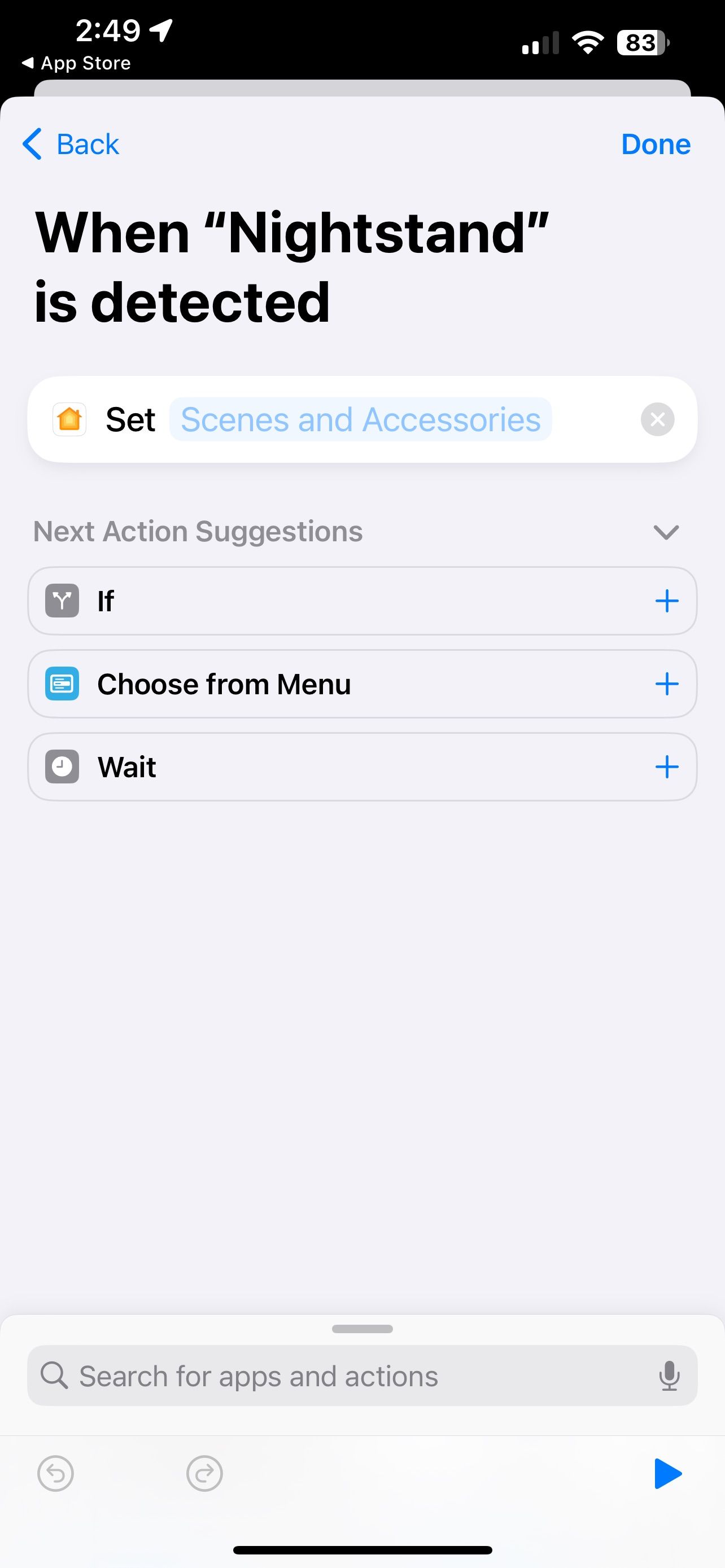
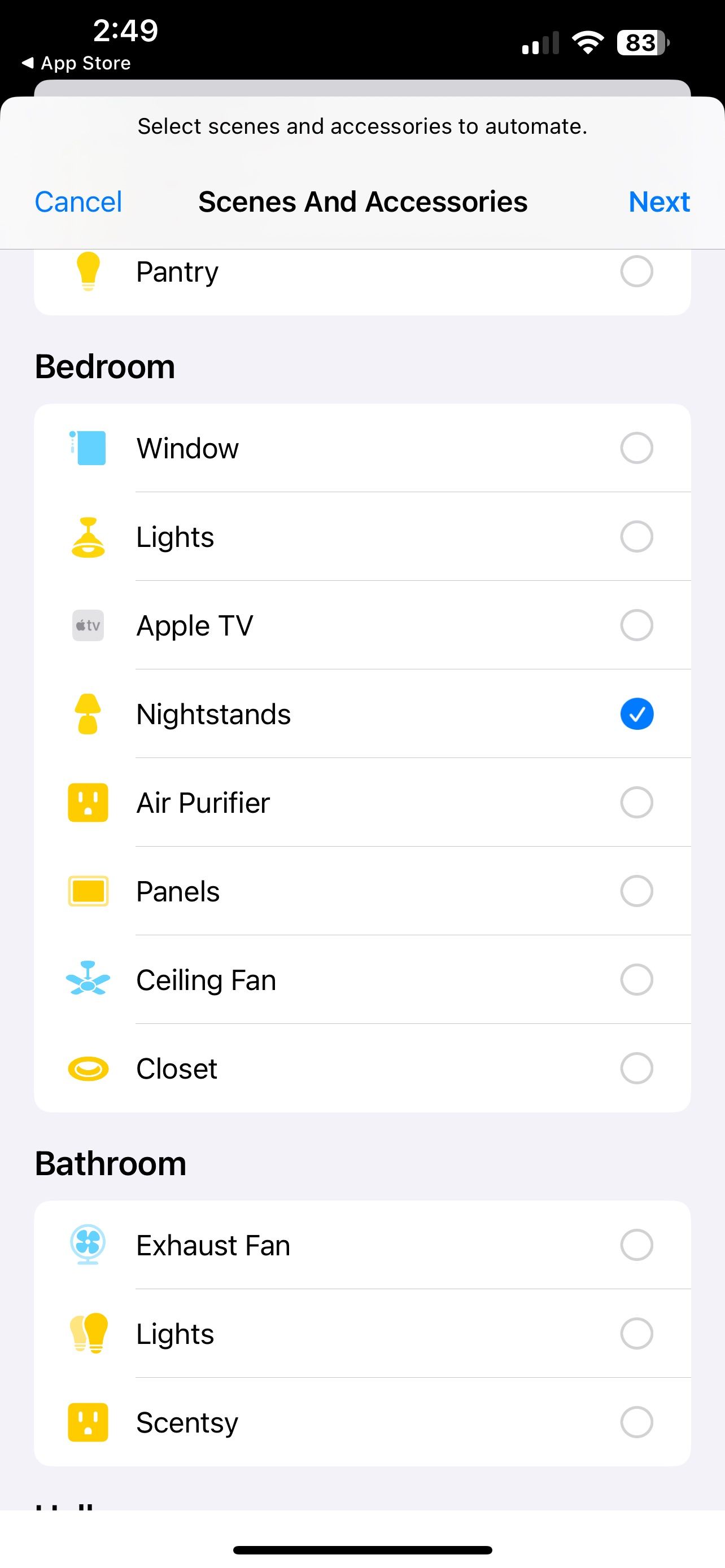
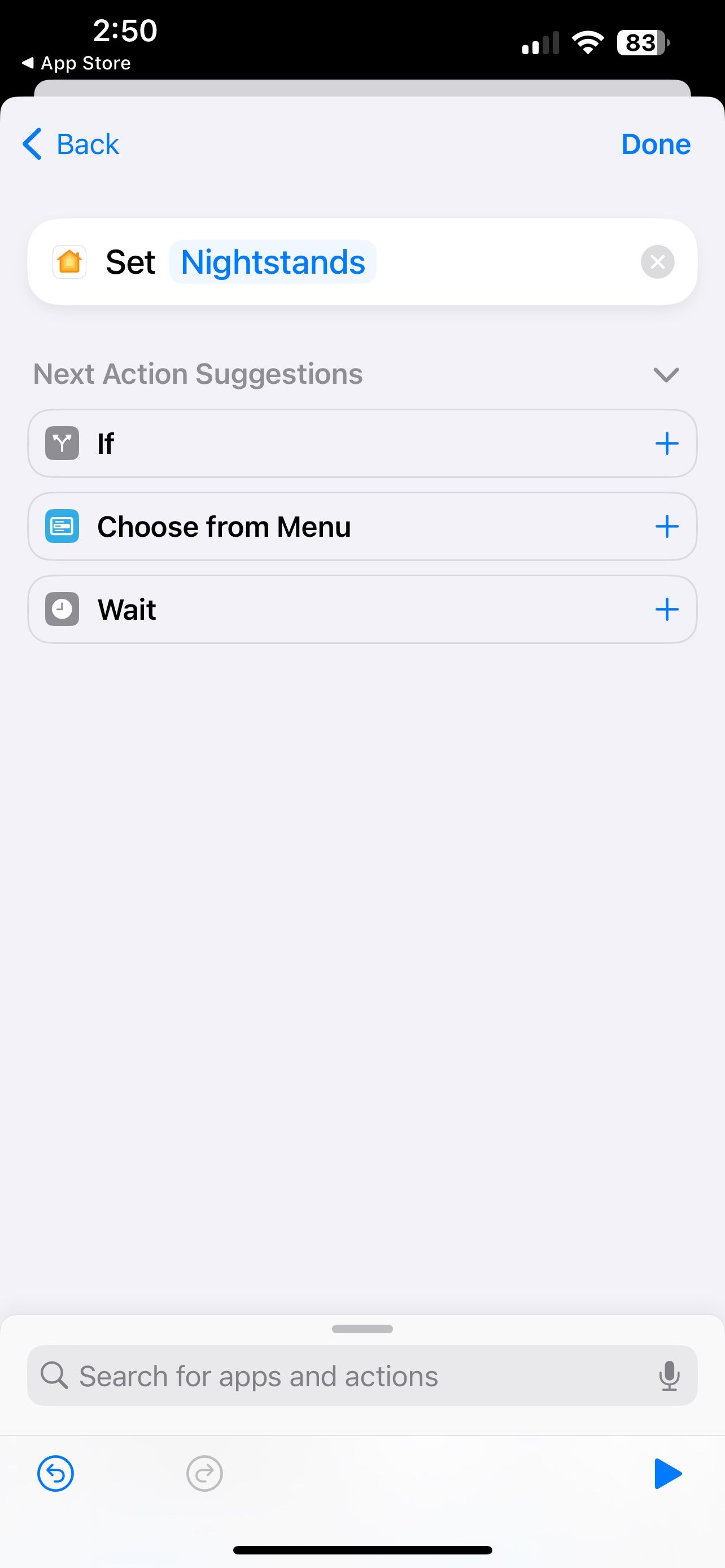 Close
Close
När du väl har konfigurerat och länkat din NFC-tagg (Near Field Communication) till din iPhone kommer din anpassade smarta hem-scen eller tillbehör omedelbart att aktiveras vid skanning av NFC-taggen. Denna sömlösa integration sker automatiskt som ett resultat av att du väljer alternativet “Kör omedelbart” under den inledande installationsprocessen.
Vid användning av alternativet “Kör efter bekräftelse” visas ett meddelande om godkännande av personlig automatisering innan körningen påbörjas.Det är nödvändigt att autentisera med antingen FaceID eller TouchID för att enheten ska kunna registrera NFC-taggen.
Hur du får status på ditt HomeKit-hem med NFC-taggar
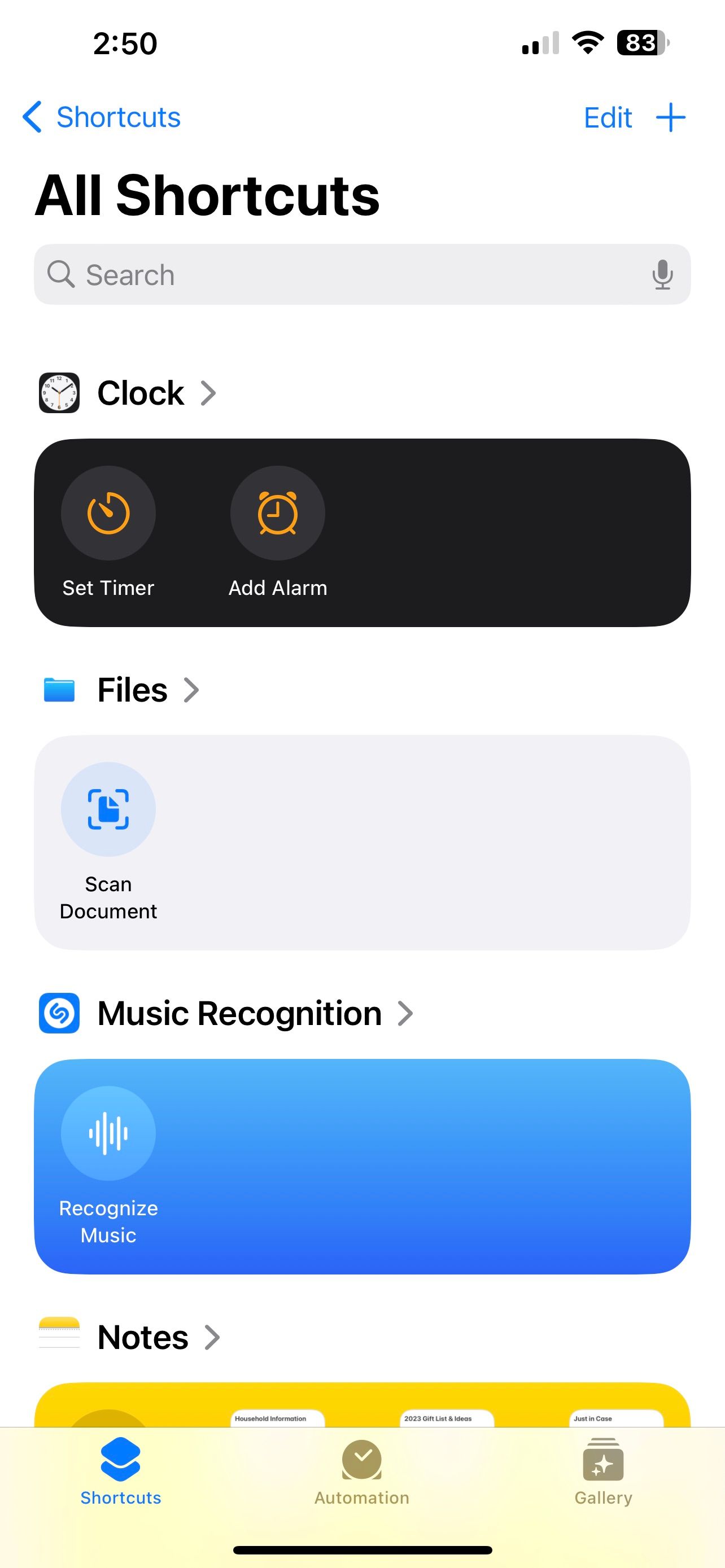
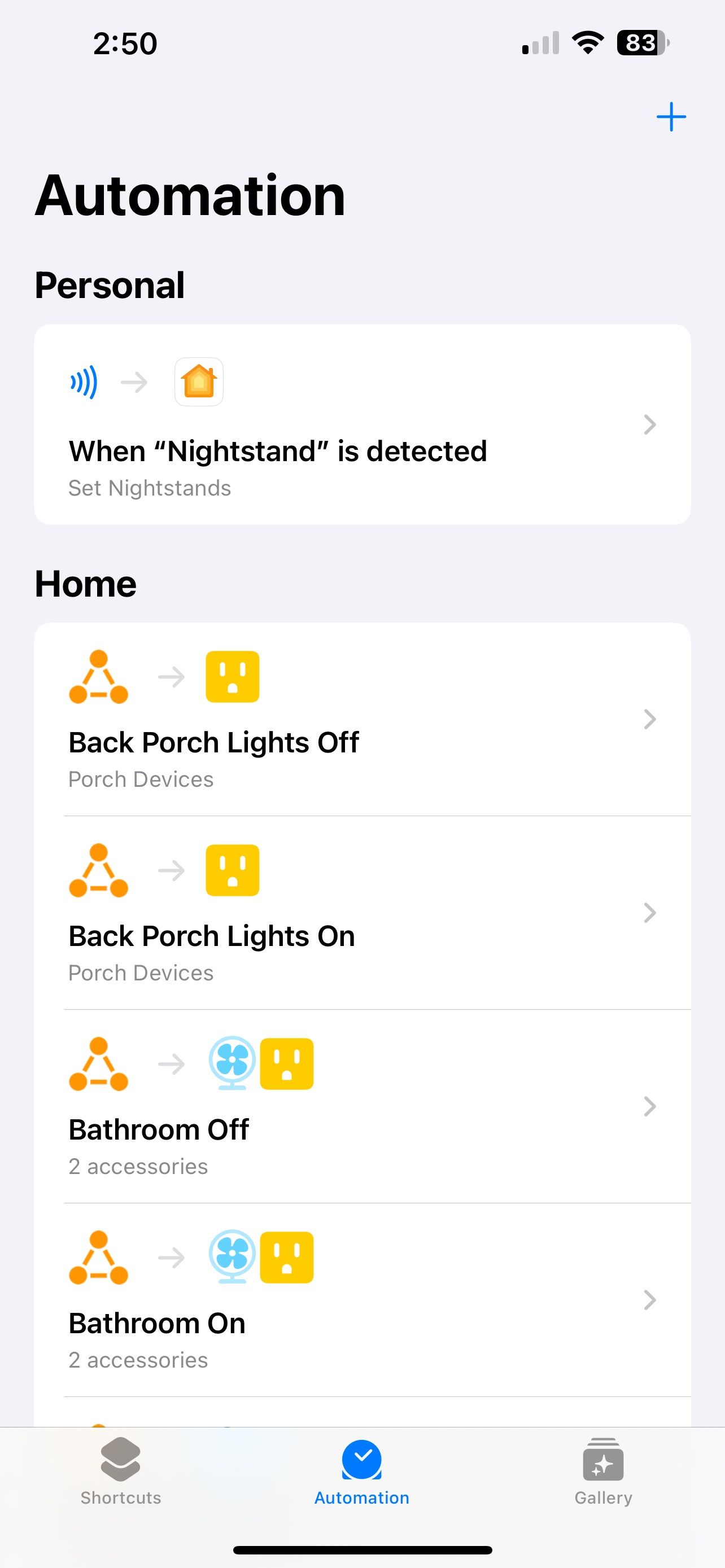
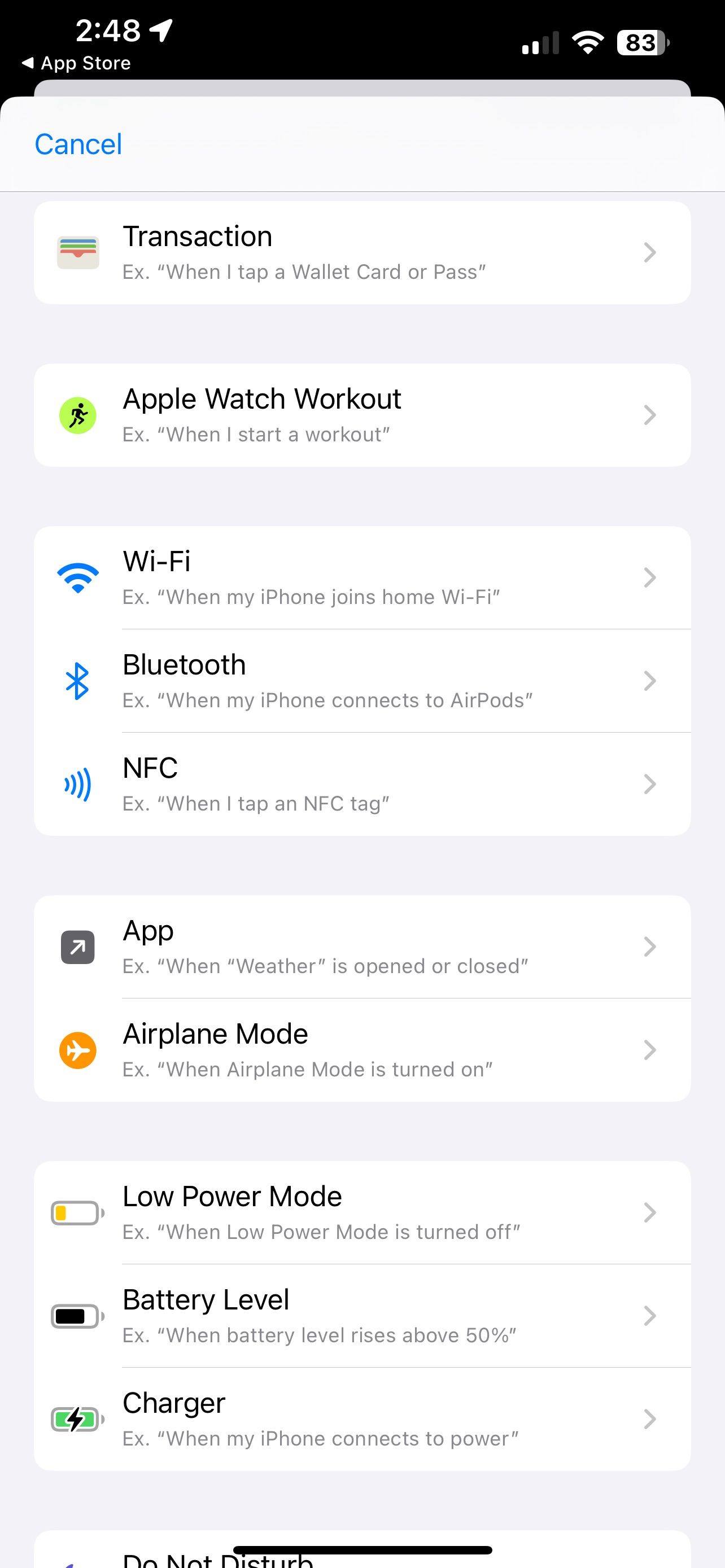
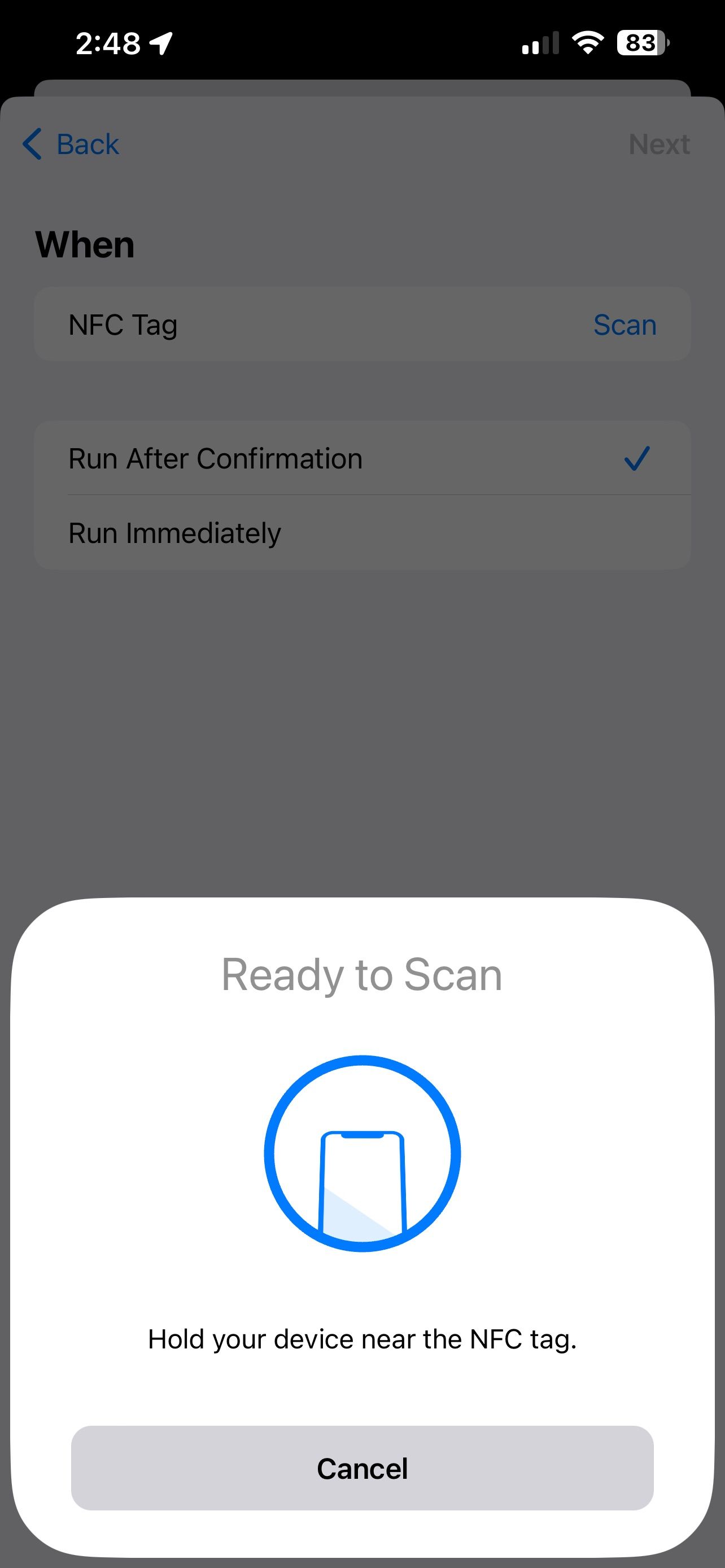 Close
Close
För att hantera dina HomeKit-scener och enheter har du möjlighet att använda NFC-teknik (Near Field Communication) genom att skanna en NFC-tagg. Denna funktion gör det möjligt att hämta information om statusen för din HomeKit-miljö, t.ex. den aktuella temperaturen i ett visst rum, om dörrar eller fönster för närvarande är öppna eller bekräfta driftstatus för en smart plugg.
⭐Starta appen Genvägar.
⭐Tryck påAutomation i navigeringsfältet.
Tryck på knappen “Lägg till” i det övre högra hörnet på enhetens display för att starta processen.
⭐Rulla nedåt och tryck påNFC.
När meddelandet “Ready to Scan” visas på skärmen trycker du på knappen “Scan” för att starta skanningsprocessen.
Håll din NFC-tagg (Near Field Communication) eller ditt kort nära den övre delen av din iPhone så att den kan upptäcka och läsa den information som finns lagrad på enheten.
Ange en beskrivande etikett för din NFC-tagg (Near Field Communication) och initiera sedan en åtgärd för att aktivera den genom att trycka på “OK”.
Välj mellan att köra uppgiften efter att du bekräftat ditt val, eller att utföra den omedelbart efter att du klickat på “Kör”. Valet är upp till dig.
⭐Tryck på Nästa.
Vänligen tryck på det angivna sökfältet och ange “Hem” för att komma åt önskad plats.
⭐TryckKontroll hem.
Tryck på sökfältet längst ned på enhetens skärm för att starta en sökning.
För att komma åt din startskärm, vänligen initiera processen genom att kontrollera den aktuella statusen för enhetens plats och sedan utföra en enda åtgärd när meddelandet blir tillgängligt.
⭐TapAccessory Status.
Välj önskad målenhet för vilken du vill aktivera en NFC-taggs funktionalitet.
Du kan aktivera eller inaktivera en funktion genom att trycka på den när den är i sitt standardläge, vilket vanligtvis anges bredvid ett tillbehör.
Välj en parameter från en lista med tillgängliga alternativ, som kan inkludera aktuell temperatur, kontaktsensorns status, strömstatus eller något annat relevant mått.
⭐TapDone.
När du har slutfört din personliga automatisering kan du välja att spara den genom att trycka på “Klar” en sista gång. Detta säkerställer att alla ändringar har tillämpats och att din automation är fullständigt sparad.
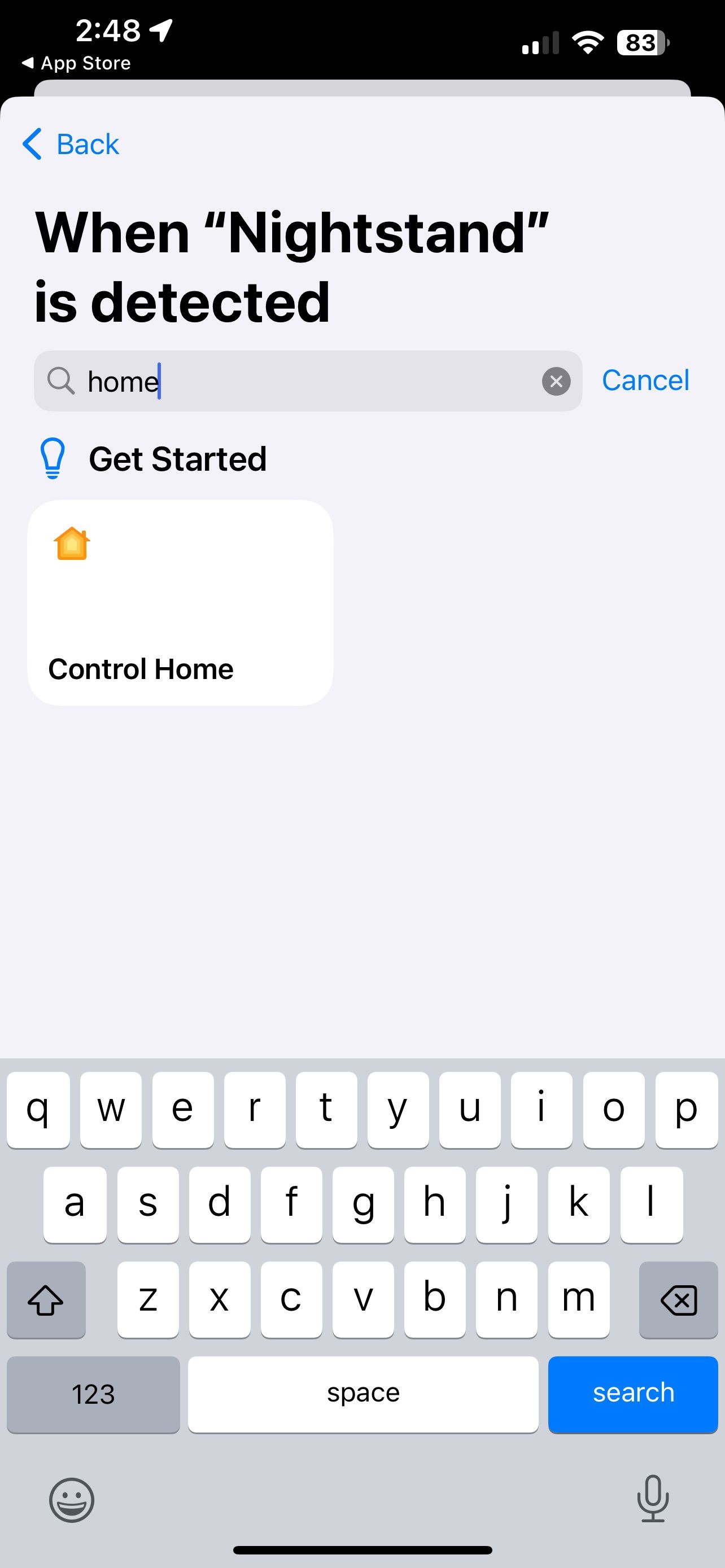
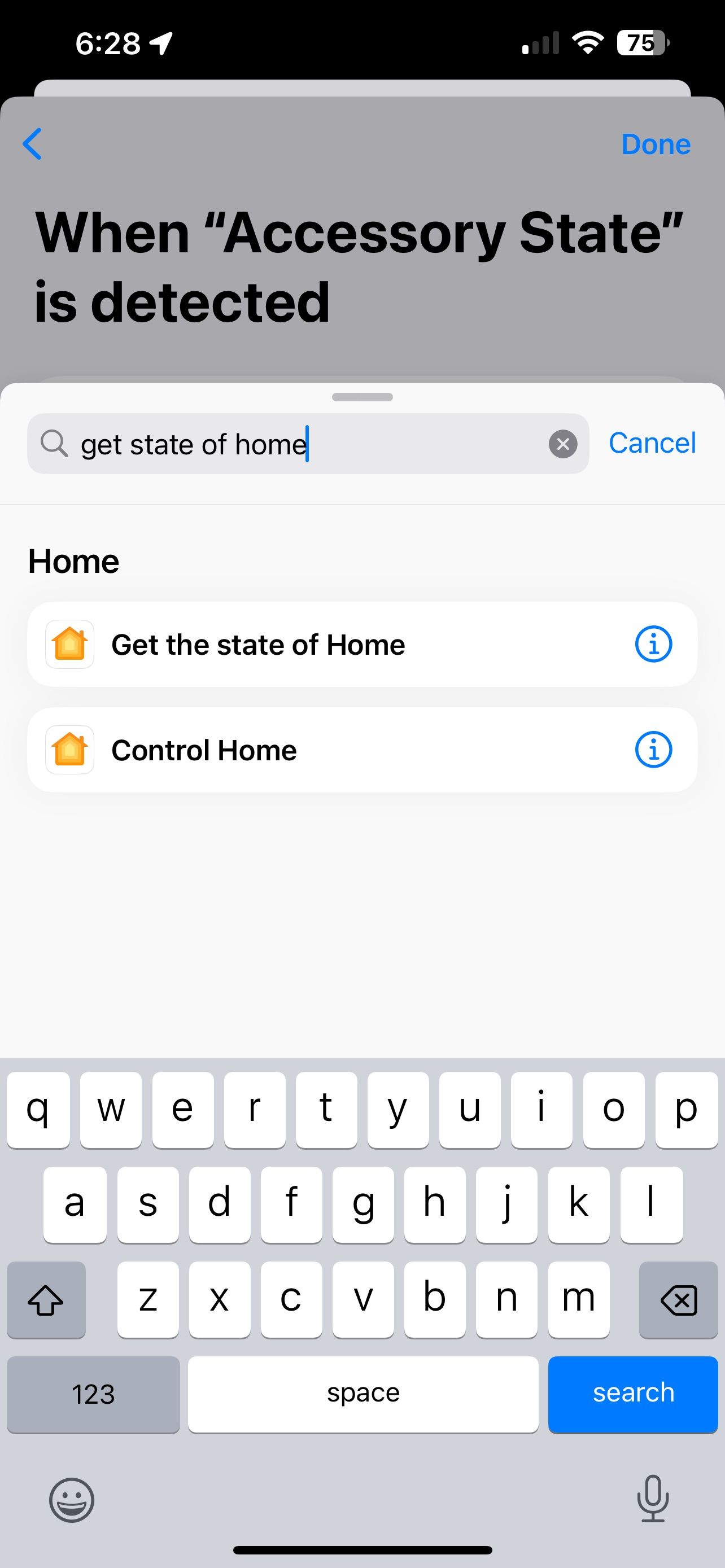
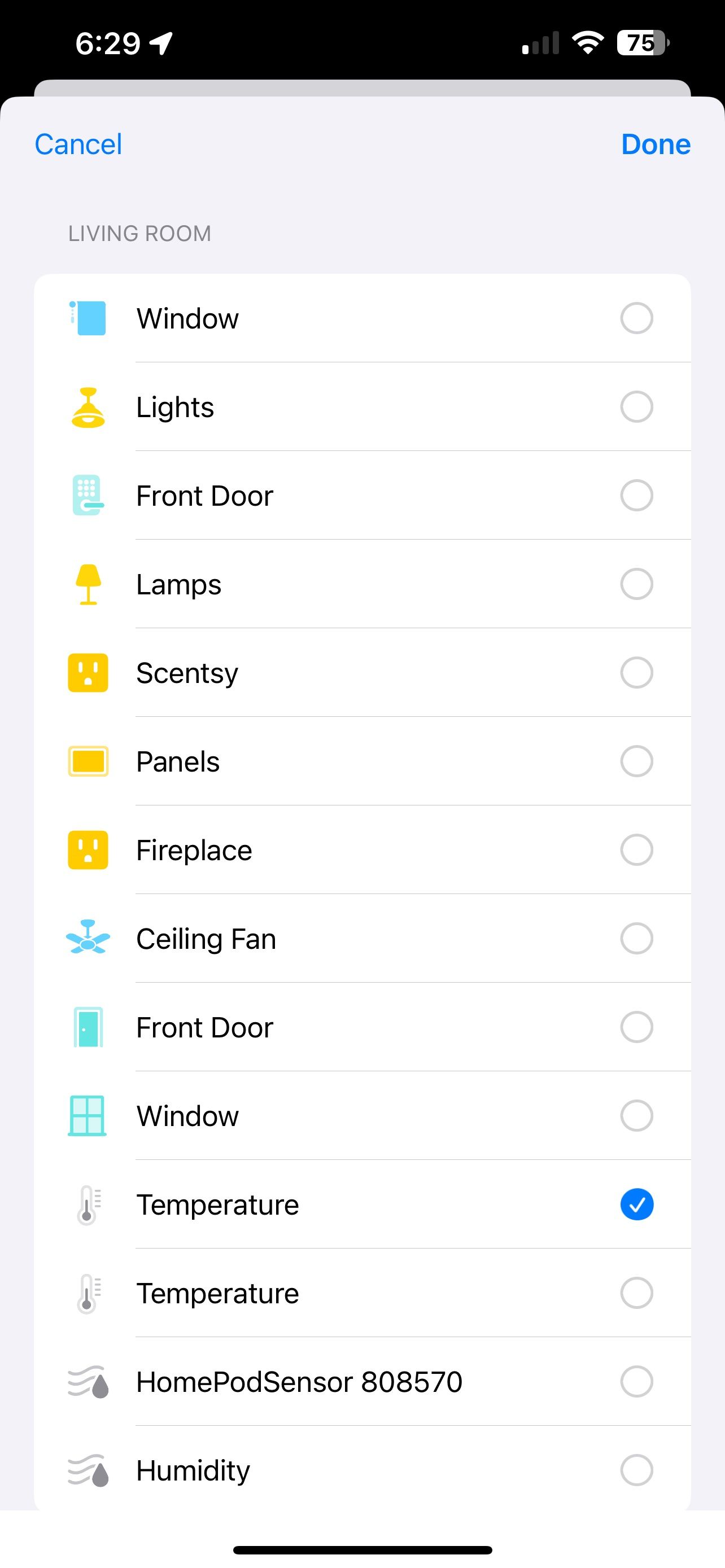
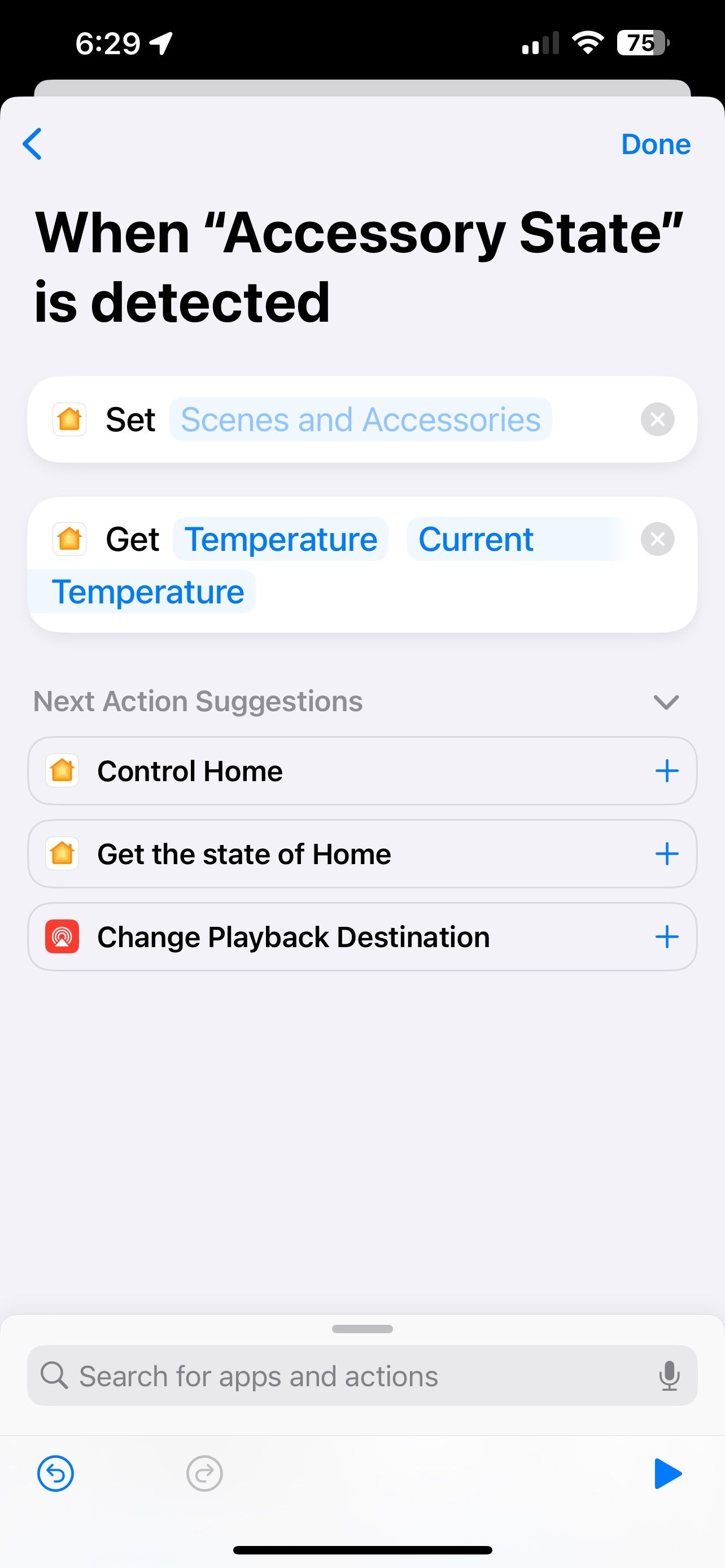 Close
Close
När du har programmerat din NFC-tagg (Near Field Communication) får du ett meddelande från programmet Genvägar som informerar dig om den aktuella statusen för dina HomeKit-aktiverade enheter, som kommer att förmedlas till dig omedelbart efter att du har skannat den nämnda taggen. Om du känner dig säker och skicklig i denna procedur kan du utforska att införliva ytterligare Shortcuts-kommandon, inklusive men inte begränsat till att instruera Siri att vocalize resultatet eller logga det för framtida referens i ett dokument.
Att reglera sin HomeKit-domän är bara ett exempel bland många imponerande tillämpningar för Near Field Communication-teknik. Med hjälp av lämplig utrustning kan individer spela sina favoritmusikkompositioner, avslöja var de befinner sig och ge information om åtkomst till trådlösa nätverk.
Ge liv åt ditt HomeKit Smart Home med bara ett tryck
Genom att använda en effektiv och kostnadseffektiv programmeringsmetod, samt prisvärda alternativ, integreras Near Field Communication (NFC) taggar sömlöst i Apples HomeKit ekosystem för förbättrade hemautomatiseringsfunktioner. Dessa mångsidiga taggar kan fästas på olika platser, t.ex. nyckelringar, döljas bakom strömbrytare eller placeras på nattduksbord, så att användarna enkelt kan övervaka och reglera sitt boende genom enkla knapptryckningar.